Doriți să oferiți fotografiilor dvs. mai multă profunzime și vibrație? Funcția de accentuare a culorilor din DxO PhotoLab vă permite să influențați selectiv saturația tonurilor de culoare individuale. Această funcție este deosebit de utilă pentru accentuarea evidențelor, păstrând în același timp tonurile naturale ale pielii. În cele ce urmează, veți afla mai multe despre cele două instrumente principale pentru accentuarea culorilor și cum să le integrați în procesul dvs. de editare a imaginilor.
Principalele constatări
- Funcția de accentuare a culorilor constă în două glisoare: Vibrancy și Saturation.
- Vibrancy favorizează tonurile albastre, protejând în același timp tonurile pielii.
- Saturația accentuează uniform toate culorile, ceea ce poate duce la efecte nedorite.
- Prin utilizarea selectivă a acestor instrumente, puteți obține rezultate impresionante fără a distorsiona tonurile naturale de culoare din imagine.
Ghid pas cu pas
1. Accesul la accentuarea culorilor
Pentru a utiliza accentuarea culorilor, deschideți imaginea editată în DxO PhotoLab și navigați la paleta de culori. Acolo veți găsi zona pentru accentuarea culorilor.
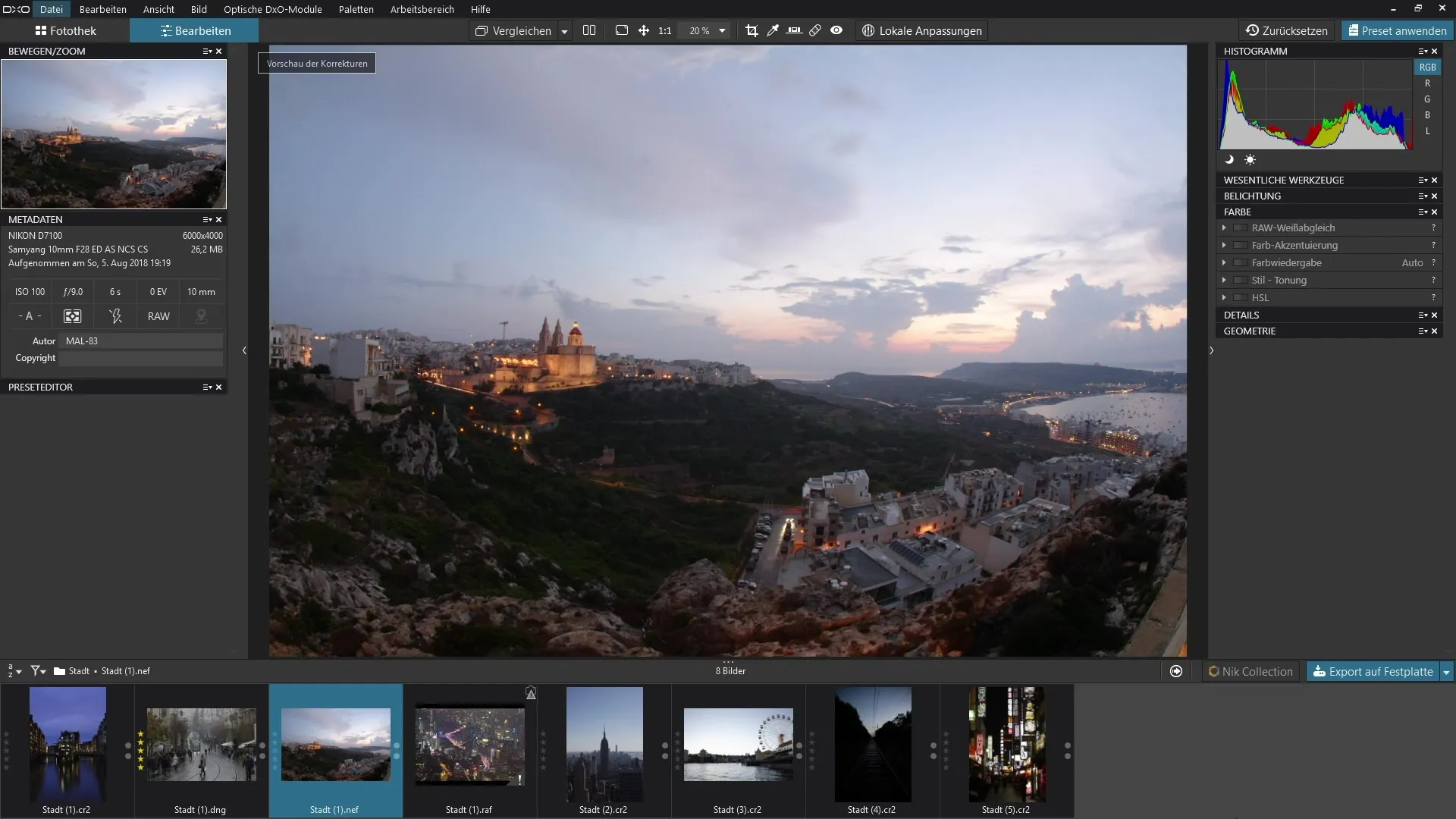
2. Utilizarea cursorului vibrancy
Primul cursor pe care doriți să îl încercați este cursorul Vibrancy. Mărirea acestui cursor va crește saturația din imagine, intensificând în special tonurile albastre din cer. În același timp, însă, veți putea în continuare să protejați pe cât posibil tonurile pielii.
3. Accentuați eficient cerul
Prin deplasarea cursorului Vibrancy spre dreapta, veți vedea imediat schimbarea. De exemplu, cerul devine mai viu și culorile orașului devin și ele mai vibrante. Puteți experimenta trăgând cursorul până la setarea maximă de 100 pentru a experimenta efectul complet.
4. Anulați și testați cursorul de saturație
Puteți reseta setările în orice moment făcând dublu clic pe cursor. Acum încercați cursorul de saturație. Deși are un efect uniform asupra saturației culorilor, acesta poate duce la accentuarea mai redusă a tonurilor albastre din cer în comparație cu setarea Vibrancy.
5 Compararea celor două cursoare
Pentru a vedea clar diferența dintre Vibrancy și Saturation, dezactivați setările curente și activați-le din nou în timp ce jucați cu cursorii. Veți observa că Vibrancy vă permite în continuare să scoateți în evidență culorile din imagine, în timp ce Saturation poate avea potențial efecte nedorite asupra tonurilor pielii.
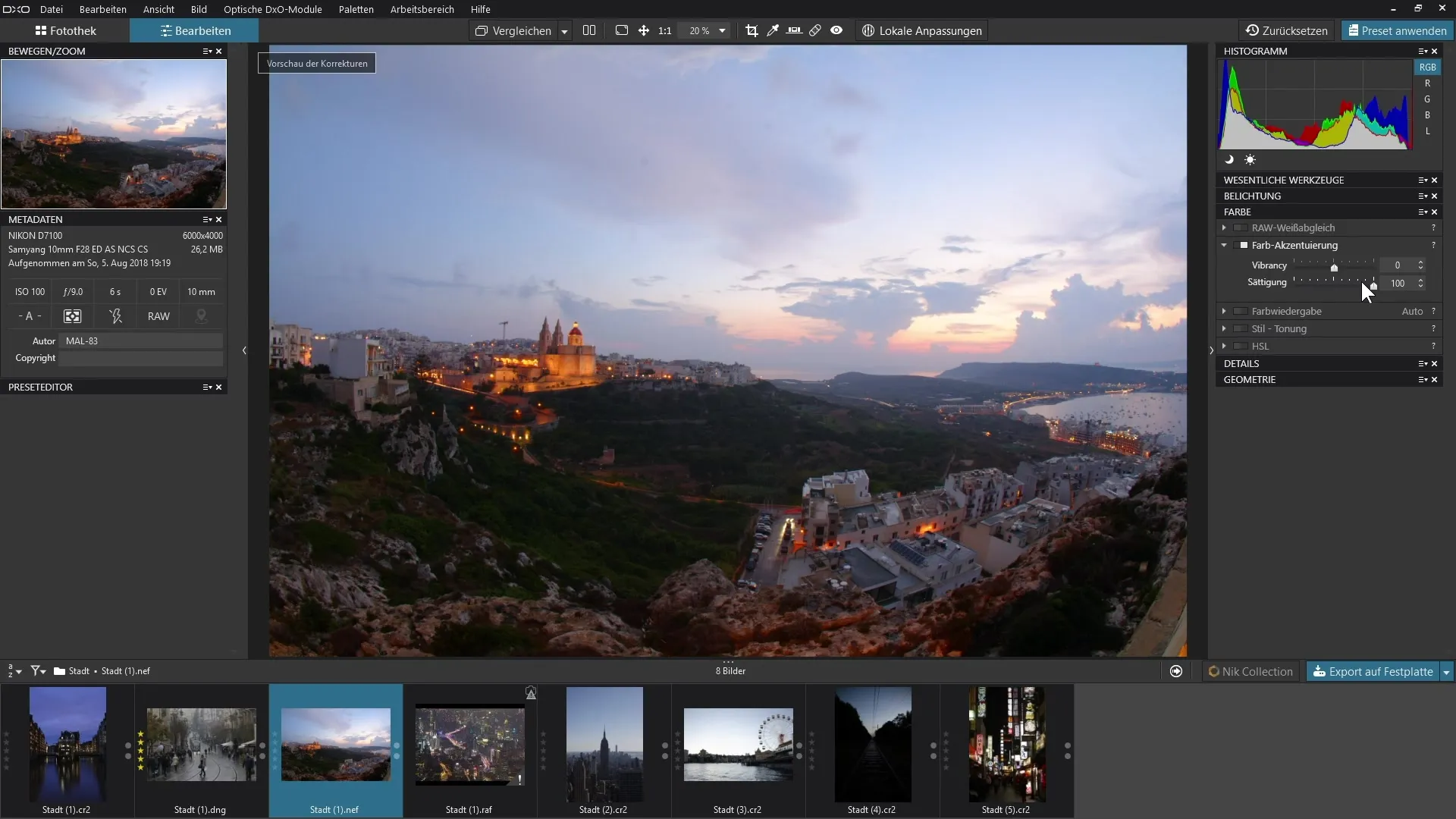
6. Ajustări suplimentare pentru o iluminare echilibrată
Treceți acum la o altă imagine pe care doriți să o editați. Deschideți Accentuarea culorilor și trageți cursorul Vibrancy spre dreapta. Veți vedea imediat cum cerul devine mai intens în culoare. Dacă este necesar, puteți lucra și cu setările de contrast și expunere pentru a obține o iluminare perfectă.
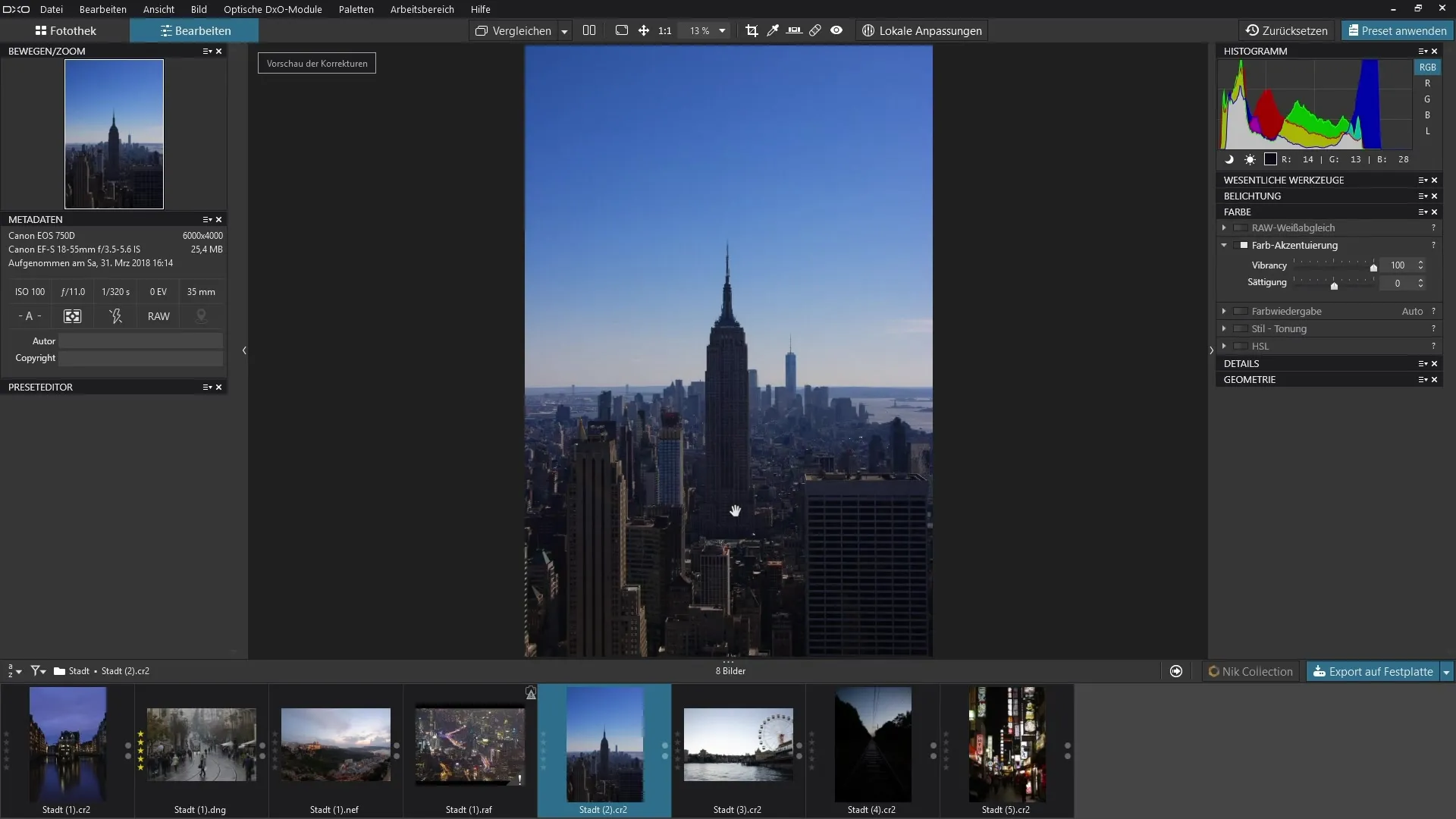
7. Accentuarea cu saturație într-o fotografie portret
Dacă editați o imagine cu o persoană, activați din nou accentuarea culorii și creșteți vibrația. Acest lucru va crește saturația culorilor din imagine, asigurându-vă în același timp că tonurile pielii rămân bine protejate.
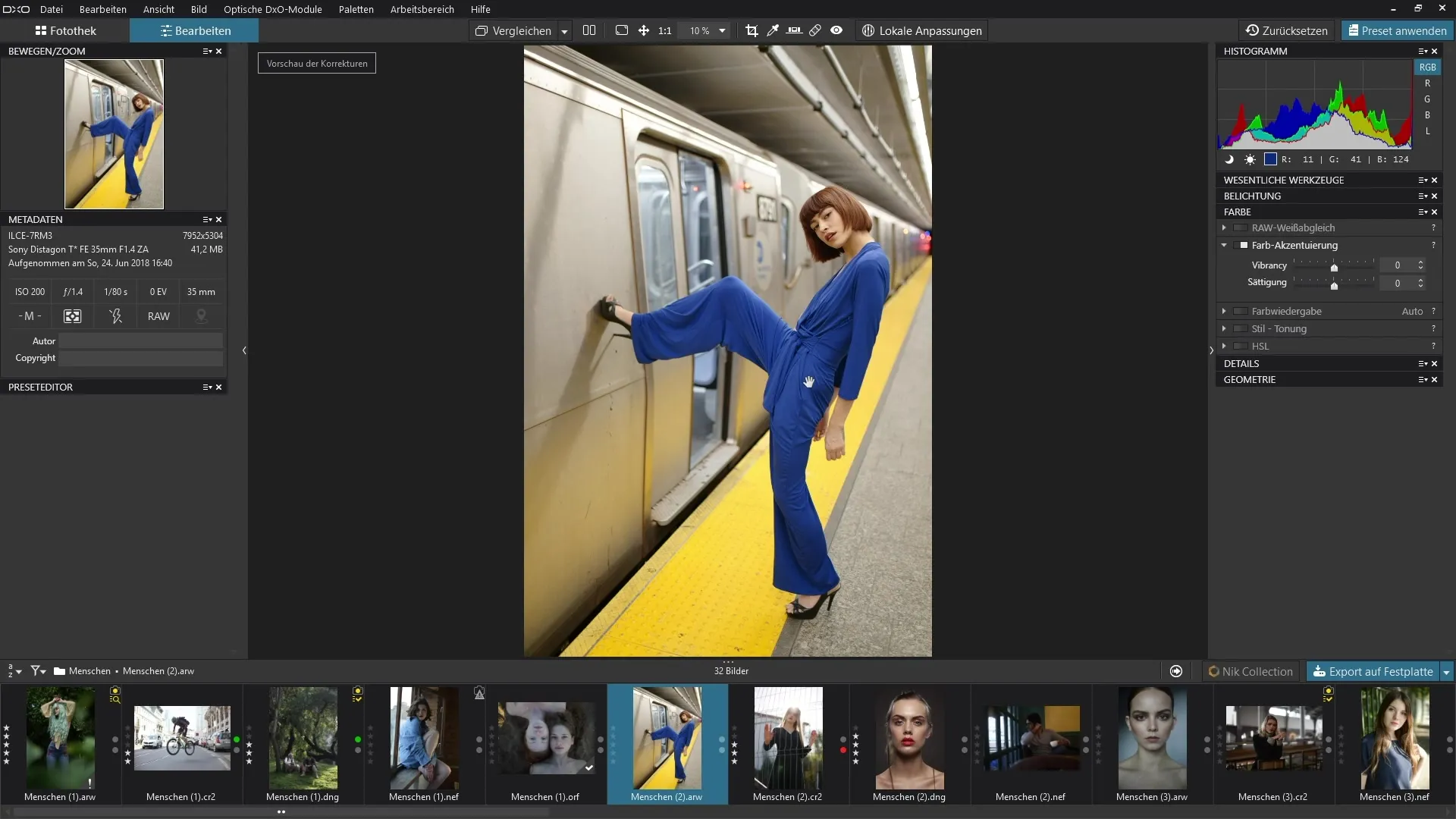
8. verificarea rezultatelor
Uitați-vă un moment la imaginea editată. Veți observa că tonurile pielii rămân practic neschimbate, în timp ce celelalte culori, de exemplu albastru și galben, sunt puternic accentuate. Folosind această tehnică, puteți asigura culorile vii și aspectul natural al portretelor dumneavoastră.
Rezumat - Înțelegerea și utilizarea accentuării culorilor în DxO PhotoLab
Accentuarea culorilor în DxO PhotoLab vă oferă modalități actualizate și simple de a vă face imaginile mai vii și mai atrăgătoare. Utilizarea vibrației și a saturației vă permite să faceți intervenții specifice în procesarea imaginilor fără a afecta negativ tonurile naturale ale pielii. Puteți oferi imaginilor dvs. un aspect nou, proaspăt, cu ajutorul acestor instrumente.
Întrebări frecvente
Care este funcția principală a accentuării culorilor în DxO PhotoLab? Accentuarea culorilor vă permite să influențați selectiv saturația anumitor culori fără a distorsiona tonurile naturale ale pielii.
Ce fac glisoarele Vibrancy și Saturation? Glisorul Vibrancy accentuează tonurile albastre și protejează tonurile pielii, în timp ce glisorul Saturation accentuează toate culorile în mod uniform.
Cum pot reseta rapid setarea anterioară?Făcând dublu clic pe cursorul respectiv, se resetează setarea la valoarea implicită.
Pot utiliza accentuarea culorilor pe portrete? Da, setarea Vibrancy protejează tonurile pielii, intensificând în același timp celelalte culori.
Cum pot obține cele mai bune rezultate din aceste instrumente?Experimentați cu ambele glisoare pentru a obține efectul dorit pentru imaginea dvs. și lucrați în combinație cu setările de contrast și expunere.


